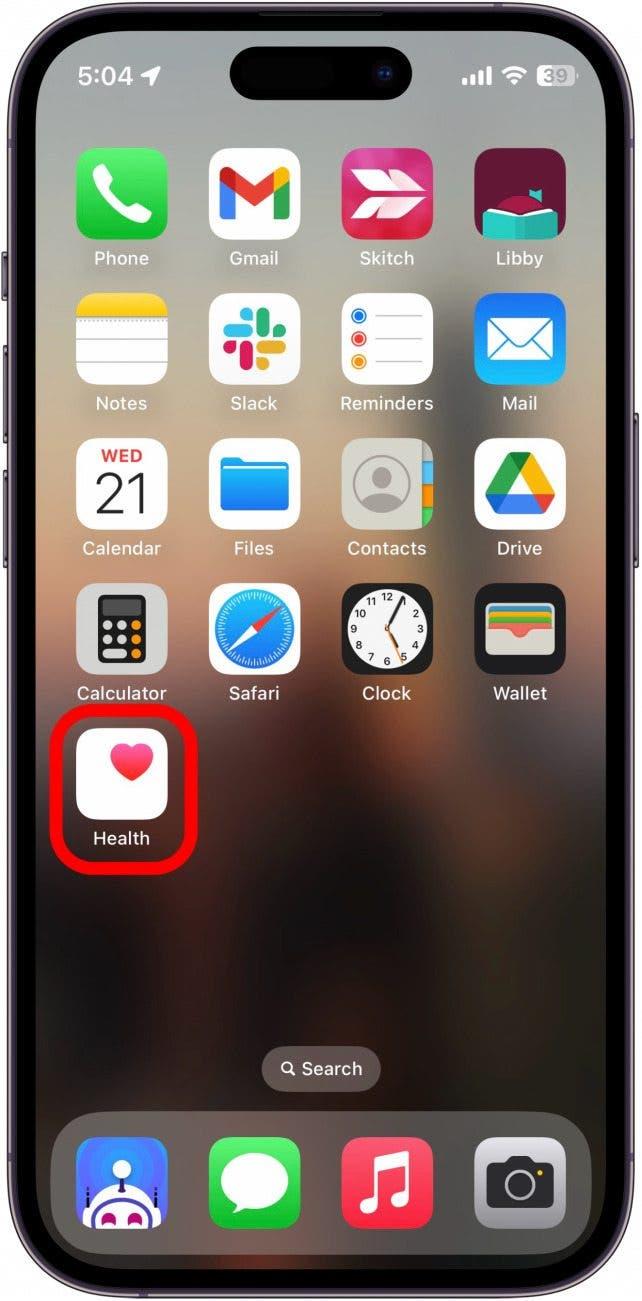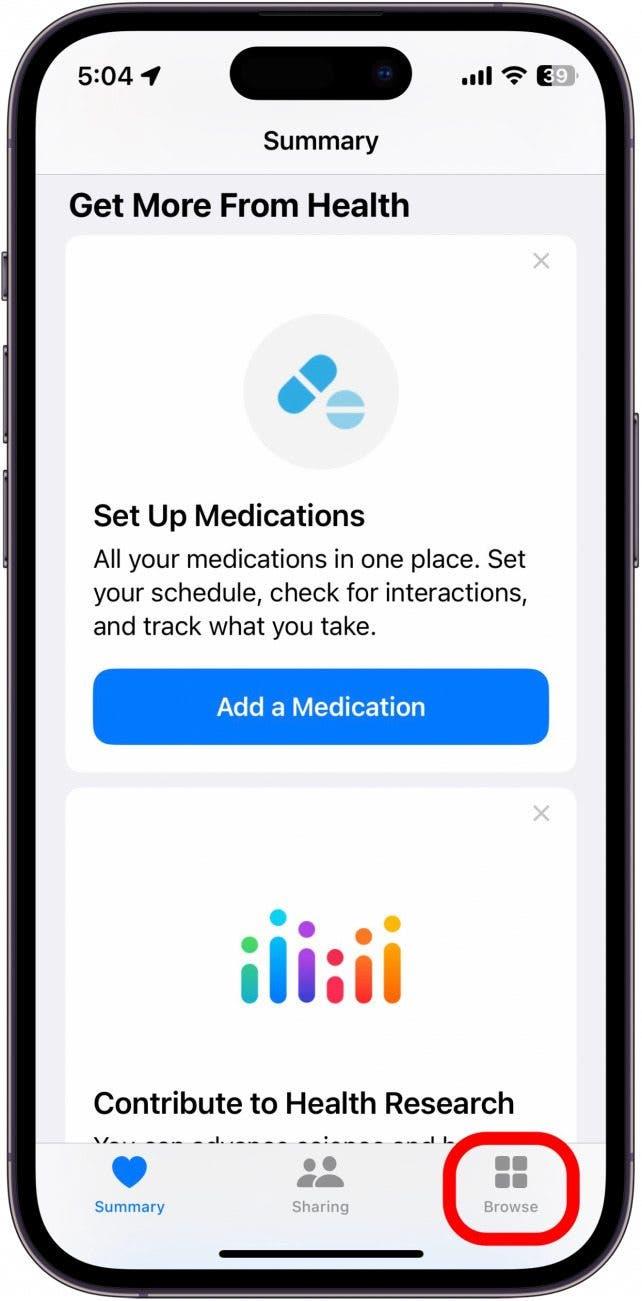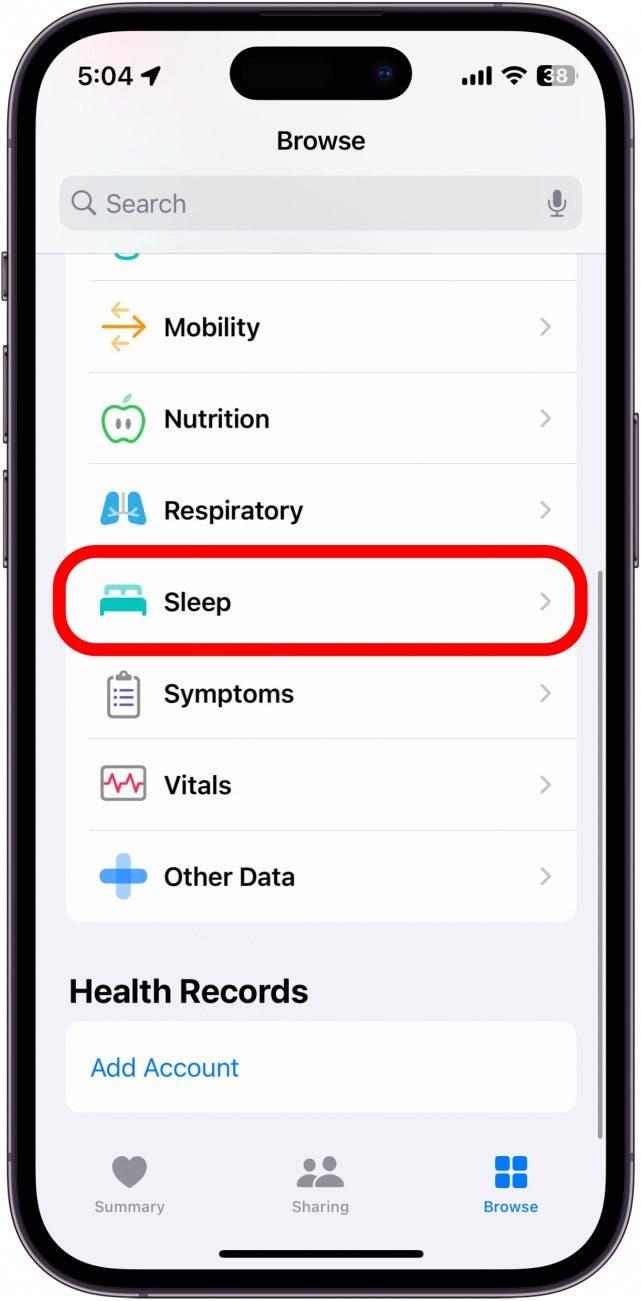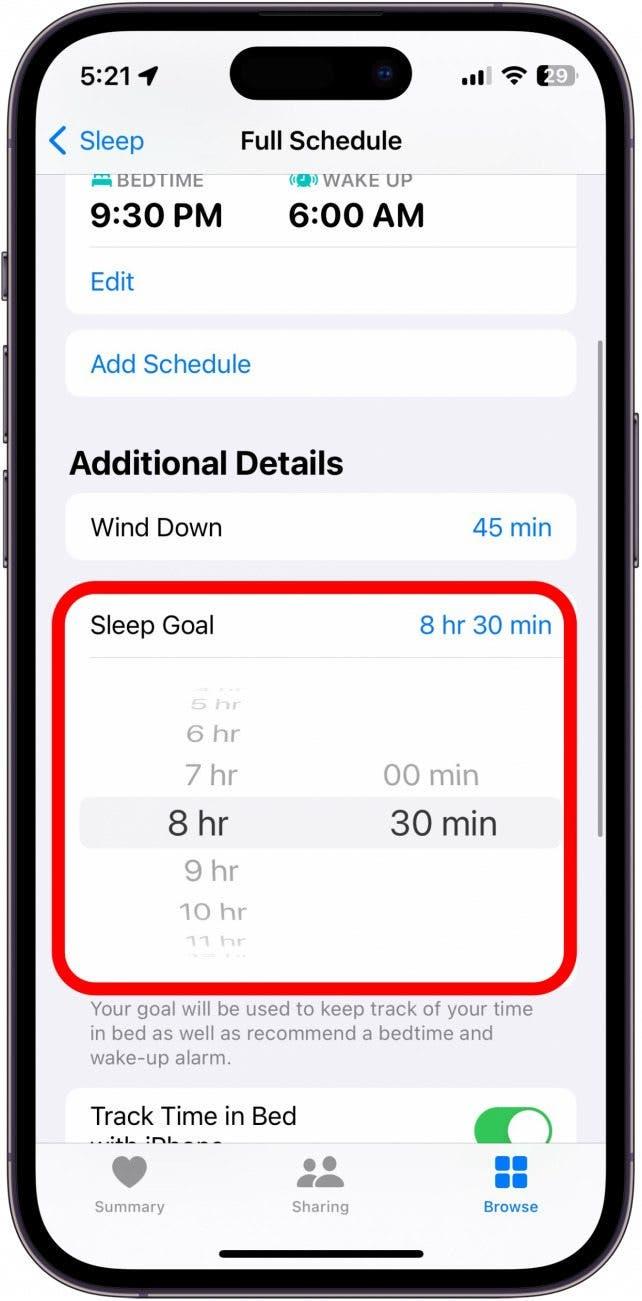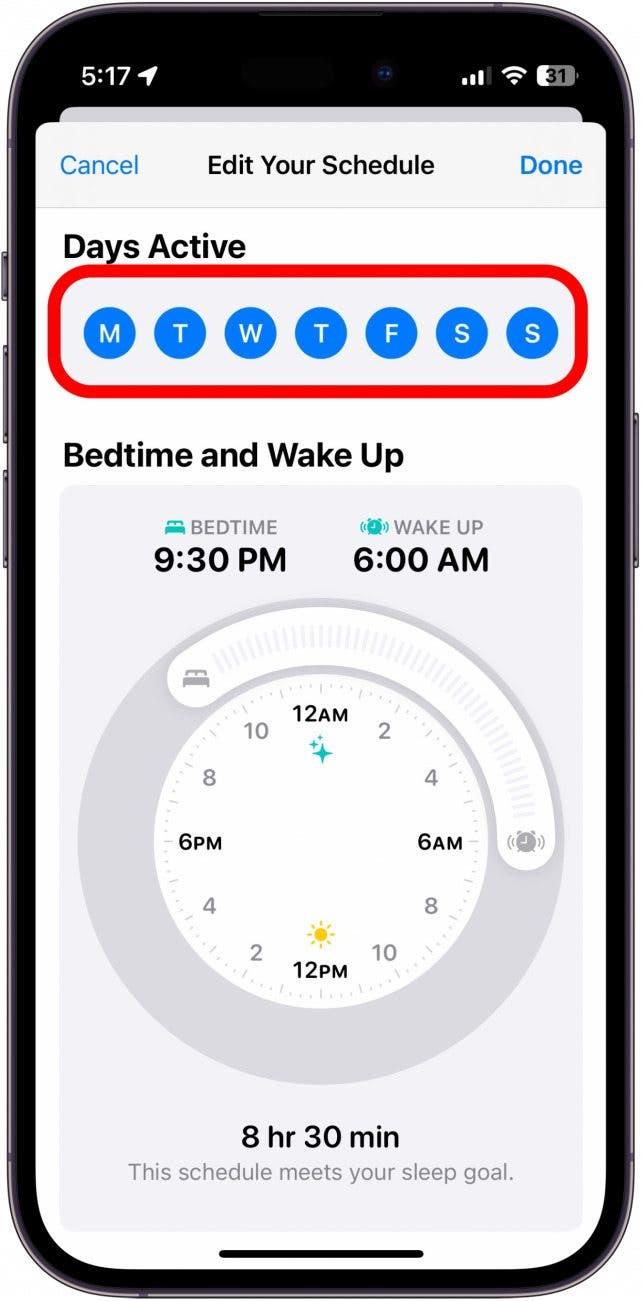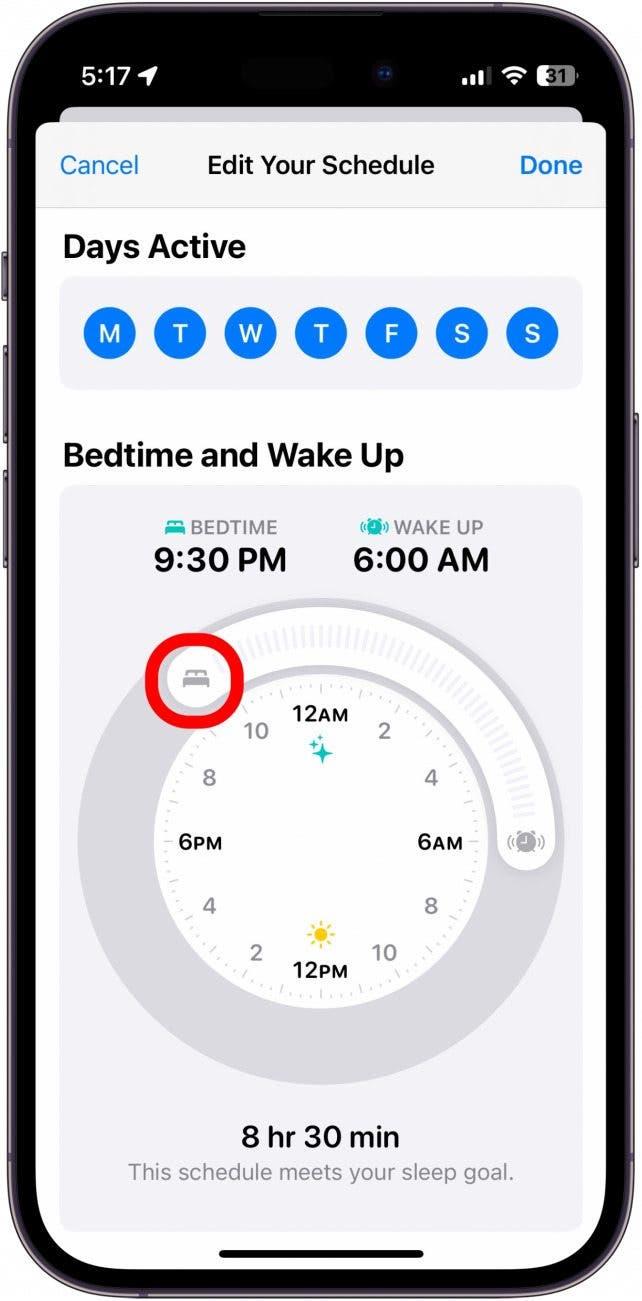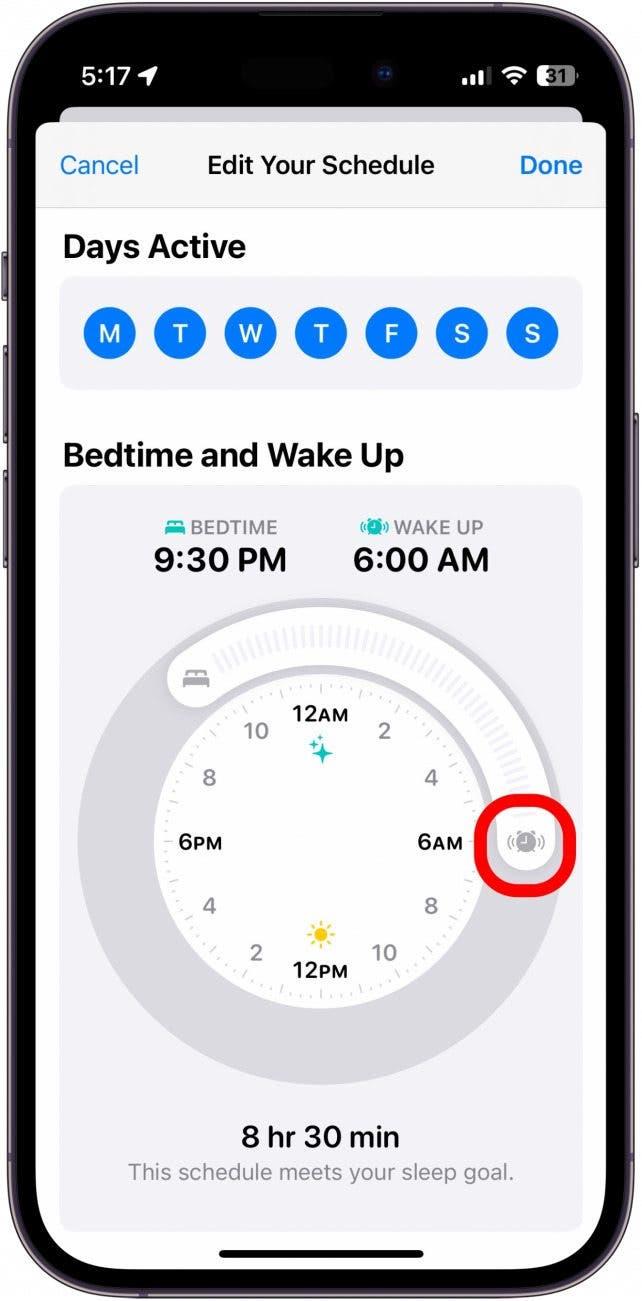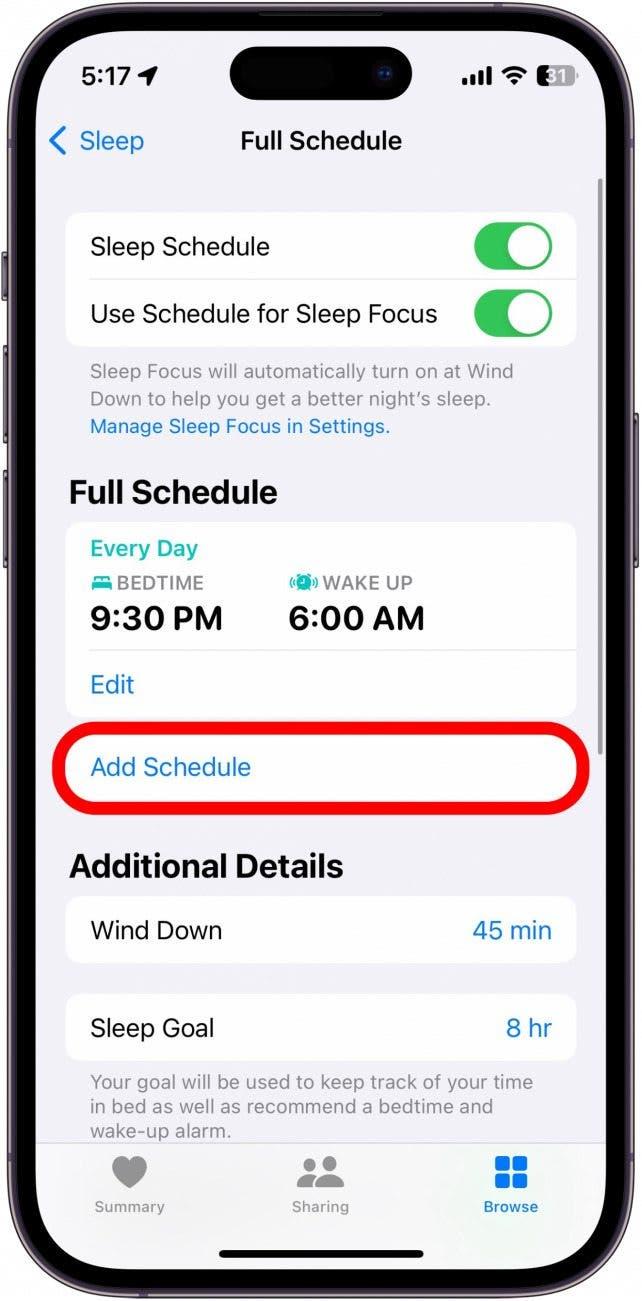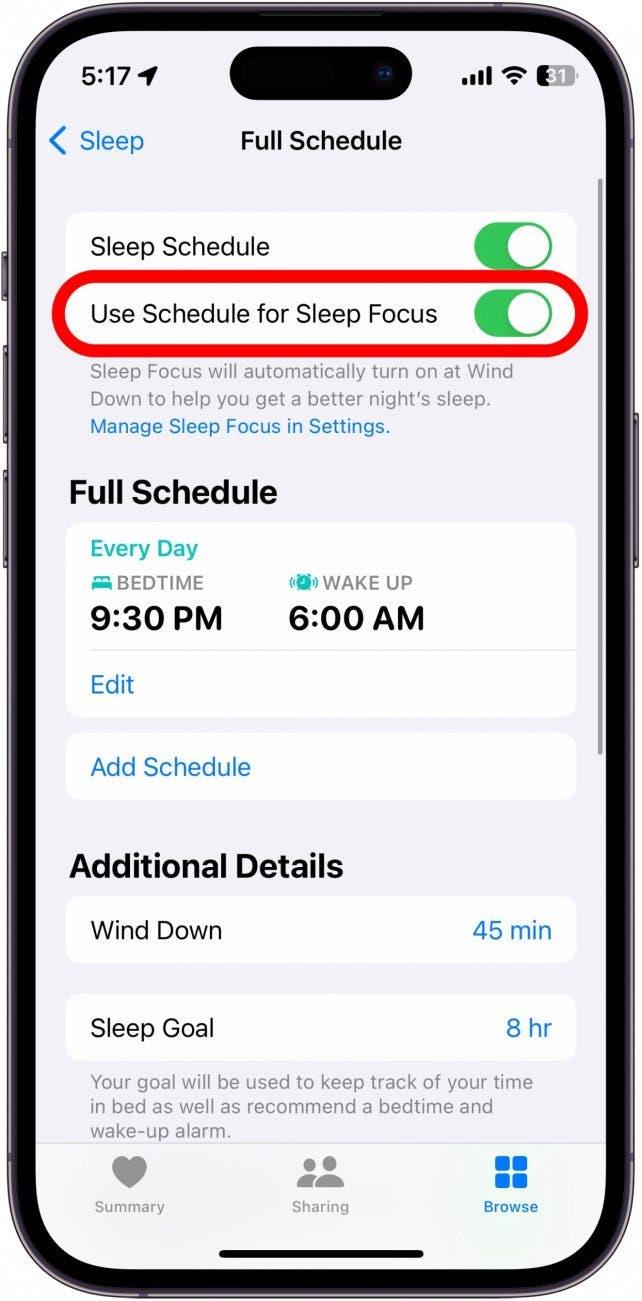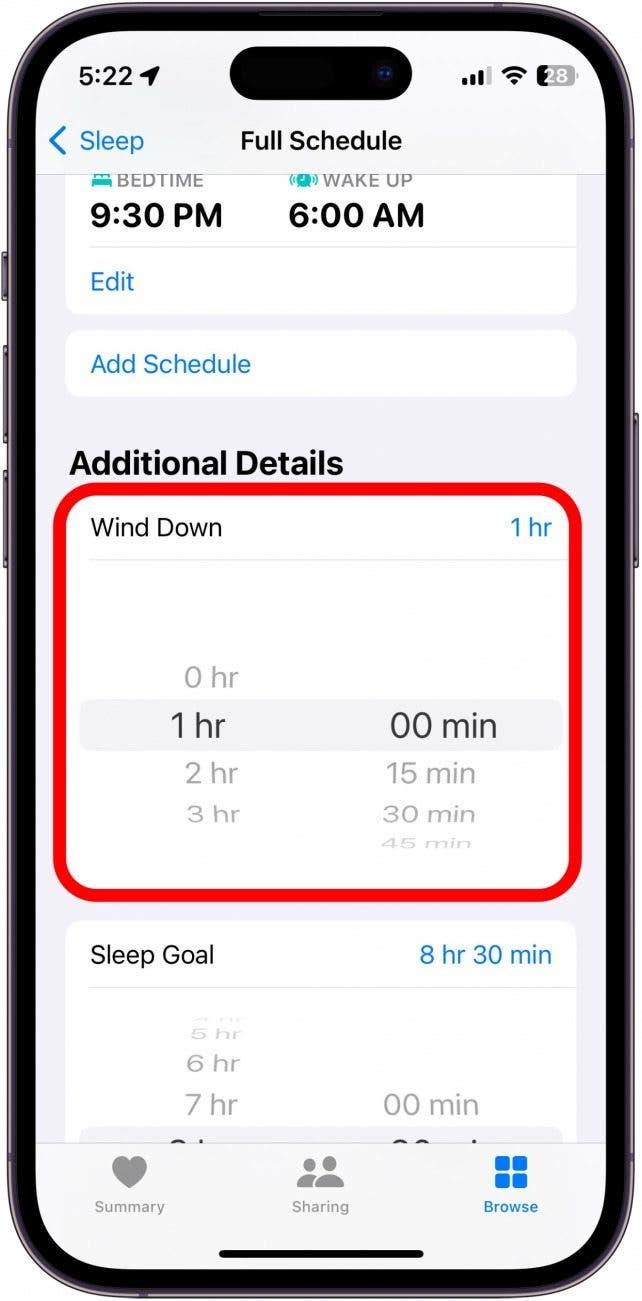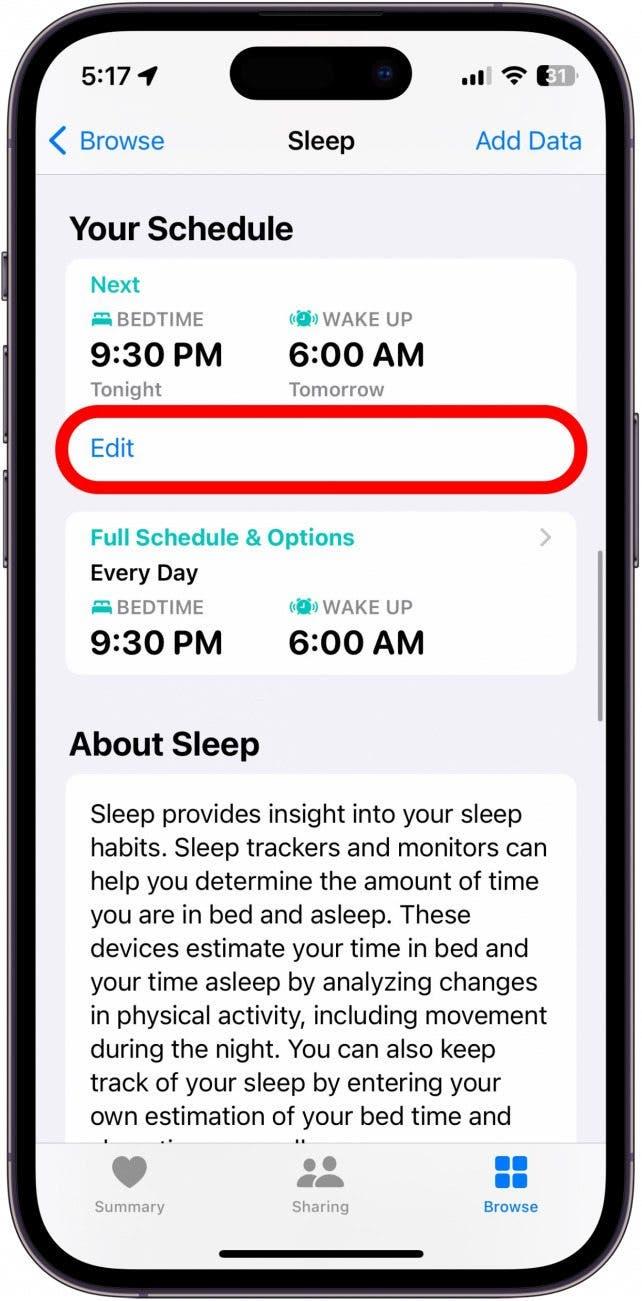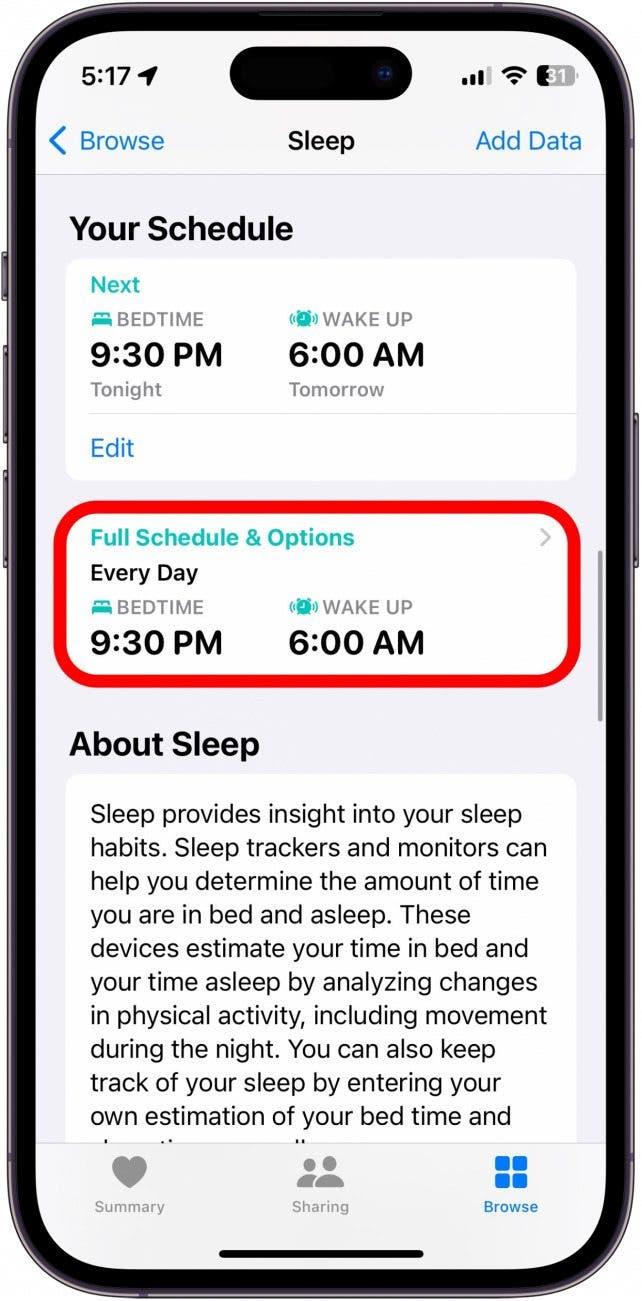Spánok je dôležitý pre zdravý životný štýl. Aplikácia Zdravie vám teraz umožňuje nastaviť spánkový plán, ktorý spolupracuje s aplikáciou Sleep Focus na iPhone, aby vám pomohol dobre sa vyspať. Zistite, ako nastaviť Spánok v aplikácii Zdravie.
Prečo sa vám tento tip bude páčiť
- Choďte spať včas vďaka pripomienkam pred spaním.
- Nastavením Rozvrhu spánku si doprajte zdravé množstvo spánku.
Ako nastaviť Spánok v aplikácii Zdravie
V predchádzajúcich verziách iOS ste možno používali funkciu v aplikácii Hodiny s názvom Čas spánku. Táto funkcia bola zložená do kategórie Spánok v aplikácii Zdravie. Teraz môžete pomocou funkcie Spánok nastaviť Ciele spánku a nastaviť Spánkový plán vrátane nastavenia pripomenutia času spánku a budíka na prebudenie na iPhone. Ďalšie tipy a triky pre iPhone Zdravie nájdete na prihláste sa na odber nášho bezplatného bulletinu Tip dňa. Teraz vám ukážeme, ako nastaviť Spánok v aplikácii Zdravie:
- Otvorte aplikáciu Zdravie.

- Klepnite na kartu Prehľadávať.

- Prejdite nadol a klepnite na Spánok.

- Ak sa k nastaveniam aplikácie Spánok dostávate prvýkrát, klepnite na Začať a nastavte si spánkový plán.
- Postupujte podľa pokynov na obrazovke a nastavte Cieľ spánku. Ak nastavujete cieľ spánku prvýkrát, vaša obrazovka môže vyzerať trochu inak ako na obrázku nižšie.

- Nastavte spánkový plán. Môžete vybrať dni, počas ktorých má byť tento plán aktívny. Ak máte rôzne spánkové plány pre rôzne dni, v neskoršom kroku budete mať možnosť nastaviť viacero plánov.

- Nastavte čas spánku posunutím jazdca Bedtime (Čas spánku) na čas, kedy chcete ísť spať.

- Nastavte čas budenia potiahnutím jazdca Wake Up (Budenie) na čas, kedy sa chcete zobudiť.

- Ak máte viacero rozvrhov spánku, môžete klepnúť na Pridať rozvrh pre ďalšie dni (alebo ak upravujete svoj aktuálny rozvrh spánku, klepnite na Pridať rozvrh). Ak nastavujete režim spánku prvýkrát, táto ponuka môže vyzerať inak ako na obrázku nižšie.

- Môžete povoliť režim Spánok, ktorý automaticky aktivuje zameranie Spánok v nastavenom čase spánku.Ak režim Spánok nastavujete prvýkrát, táto ponuka môže vyzerať inak ako na snímke obrazovky nižšie.

- Výberom položky Wind Down time (Čas ukončenia spánku) nastavte, ako dlho pred spaním chcete začať ukončovanie spánku.Ak čas Wind Down nastavujete prvýkrát, táto ponuka môže vyzerať inak ako obrázok obrazovky nižšie.

- Ak budete chcieť niekedy upraviť svoj plán spánku, jednoducho zopakujte kroky 1 – 3 a potom prejdite nadol a vyhľadajte položku Váš plán. Potom ťuknite na položku Upraviť v časti Ďalej a upravte len svoj ďalší Plán spánku.

- Klepnutím na položku Úplný plán & Možnosti môžete upraviť celý svoj plán, ako aj upraviť nastavenia, napríklad čas Wind Down a svoj Cieľ spánku.

Teraz ste si nastavili Spánok v aplikácii Zdravie! Svoj rozvrh môžete kedykoľvek upraviť, a ak máte hodinky Apple Watch, môžete si pozrieť údaje, ako je frekvencia dýchania, srdcová frekvencia a koľko hodín spánku v priemere spíte.